
Conectarea la un PC sau laptop
Majoritatea oamenilor pun un router în apartament și abia apoi încep să se gândească la cum să-l configureze prin aer - Wi-Fi. Ceea ce nu este tocmai corect. Pentru comoditate, este mai ușor să configurați routerul conectându-l direct la computer, iar după configurare, puneți-l acolo unde vă este mai convenabil. Pentru a vă conecta, mai întâi porniți routerul la rețea, apoi introduceți cablu de la furnizor într-o priză separată, a cărei culoare este diferită de toate celelalte (alb, albastru sau altă culoare, sub această priză ar trebui să existe o inscripție sub forma unui semn „e” cu o margine). Luați firul care vine în pachet - un cordon de corecție - și conectați-l la una dintre cele 4 prize „LAN”, conectați celălalt capăt al acestui fir la placa de rețea. Trebuie introdus acolo unde a fost conectat cablul de la furnizor. Aceasta finalizează conexiunea RT-N12 D1 la computer.
Resetarea setărilor routerului RT-N12 D1
Înainte de a începe configurarea routerului, vă sfătuiesc să resetați toate setările la valorile implicite din fabrică. Poate nu ai primit un nou router, sau după verificare, din fabrică, ai uitat să readuci setările la starea standard. Pentru a reseta setările, trebuie să apăsați butonul Reset, pentru aceasta veți avea nevoie de un obiect cu care puteți ajunge la buton, de exemplu, un chibrit sau o agrafă îndreptată. După ce apăsați butonul și îl mențineți în această poziție timp de 10-12 secunde, sau așteptați până când toate luminile de pe panoul frontal se aprind în același timp. Și după aceea, așteptați până când routerul este complet repornit.
Configurare autentificare pe RT-N12 D1
După ce routerul este conectat, trebuie să accesați meniul de setări. Autentificarea se face standard, la fel ca pe toate routerele fabricate de Asus. Pentru a începe, lansați orice browser. După aceea în adresăScrieți linia 192.168.1.1, autentificare – admin, parolă – admin și apăsați Enter.
După conectare, veți vedea pagina de setări rapide. Pentru o mai bună înțelegere a procesului, este mai bine să faceți totul singur. Făcând clic pe butonul care arată ca o „casă” și se află în colțul din dreapta sus, vei face o tranziție către pagina principală. Pentru unele firmware-uri, faceți clic pe Următorul.
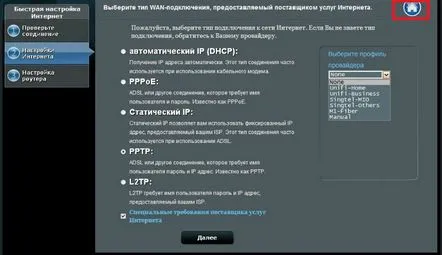
Configurarea internetului pe Asus RT-N12 D1
Mai întâi, configurați-vă conexiunea la internet. Pentru a face acest lucru, găsiți contractul cu furnizorul dvs., care specifică parametrii și tipul conexiunii. Dacă din anumite motive nu puteți vedea aceste setări în contract, contactați suportul tehnic al furnizorului dvs. și aflați aceste setări de la ei. După aceea, accesați meniul „Internet”, situat în partea dreaptă.
Adresă IP, dinamică. Setări pentru Rostelecom, Volya, TDK-Ural, Kyivstar
Acest tip de conexiune este cel mai simplu. Este suficient să-l configurați: în câmpul tip conexiune WAN, selectați „IP automat”. După aceea, asigurați-vă că puneți „Da” în câmpurile „activați WAN” și „activați NAT”, puteți activa și „UPnP” - astfel încât să nu existe probleme atunci când lucrați cu schimburile de fișiere.
Unii furnizori au o legătură cu o anumită adresă MAC, caz în care merită să o specificați. Această adresă aparține cel mai probabil computerului care a fost conectat anterior la Internet. Dacă efectuați configurarea pe același computer, faceți clic pe butonul „Clone MAC”, apoi faceți clic pe butonul „Accept”.
Setări de conexiune PPPoE pentru Rostelecom, TTK și Duminak.ru
Pentru a începe, selectați tipul de conexiune WAN - „PPPoE”, activați și WAN, NAT și UPnP bifând câmpul „Da”. lucrul principalîn setările contului dvs., în câmpul „Nume utilizator”, introduceți datele dvs. de conectare, pe care le-ați văzut în contract sau ați aflat de la serviciul de asistență. Și în câmpul „Parolă” - în același mod, introduceți valoarea cerută, atribuită de autentificare, prevăzută de contract.
În mod similar cu setările IP dinamice, unii ISP-uri se leagă prin adresa „MAC”. Când configurați pe un computer care a fost conectat anterior la Internet, trebuie doar să utilizați butonul „Copiere MAC”. Dacă utilizați un alt dispozitiv, introduceți adresa manual. După ce ați introdus toate tincturile, faceți clic pe butonul „Aplicați”.
Configurarea RT-N12 D1 cu tipul de conexiune L2TP și furnizorul Beeline
Pentru a configura, dacă furnizorul dvs. este Beeline, trebuie să selectați tipul de conexiune L2TP. Apoi activați WAN, NAT și UPnP. În acest caz, numele de utilizator este numărul contractului, care este același număr pe care îl utilizați pentru a plăti pentru internet. Parola este identică cu parola din contul personal. În articolul „Conexiune VPN” specificați - tp.internet.beeline.ru. La sfârșit, rămâne să apăsați „Aplicați”.
Setări IPTV, Asus RT-N12 D1
Setările IPTV din acest router sunt incomplete cu noul firmware. Puteți selecta portul prin care va fi primit semnalul. Dacă furnizorul dvs. trebuie să specifice un „ID VLAN”, vă voi dezamăgi, deoarece acest router nu are unul și, în consecință, nu este potrivit pentru dvs. Pentru a selecta un port, mergeți la „Rețea locală " articol. În acest articol, în câmpul „Select IPTV-STB port”, trebuie să selectați portul la care veți conecta set-top box-ul iptv în viitor. La sfârșit, apăsați butonul „Aplicați”.
Setări Wi-Fi Asus RT-N12 D1
Pentru a configura Wi-Fi pe acest modelrouter, trebuie să accesați fila „Rețea fără fir”. În această filă, faceți clic pe „General” și introduceți câteva date acolo. SSDI este numele rețelei dvs., puteți introduce orice nume latin. „Metoda de autentificare” - selectați doar WPA2-Personal, „cheia WPA” este parola pentru rețeaua dvs., introduceți ce doriți, dar nu mai puțin de 8 caractere și faceți clic pe „Accept”.
După introducerea oricăror tincturi, reporniți routerul. Butonul pentru aceasta se află chiar în partea de sus a interfeței. Întreaga procedură de repornire va dura aproximativ 2-3 minute. După această configurare, Asus RT-N12 D1 este complet terminat.
Asta e tot. Am creat un mic manual pentru configurarea asus rt-n12. Configurarea nu este atât de dificilă pe cât pare, trebuie doar să alocați câteva minute din timpul personal. Și apoi, după toate acțiunile finalizate, puteți utiliza pe deplin routerul achiziționat. Sper că aceste informații vă vor ajuta să configurați asus rt-n12.
